Программа Easeus Data Recovery Wizard - реконструкция удаленных файлов с HDD. Поиск удаленных файлов
7 лучших утилит для восстановления удалённых данных
Когда важный файл потерян, документ, на который вы потратили неделю, стёрт, а фотографии исчезли с внезапно отформатированной карты памяти, не стоит беспокоиться раньше времени. При удалении файла с диска стирается его описание в системе. Набор байтов, составлявших файл, остаётся на месте, пока поверх них не будет записано что-то ещё. Так что можно попробовать восстановить данные с помощью любого из этих приложений.
Будьте осторожны, если устанавливаете приложения на диск, где находились удалённые файлы. Есть риск, что при установке файлы приложения будут записаны поверх них. Лучше выбрать для установки другой раздел или физический диск.
1. Recuva
Платформа: Windows.Цена: бесплатно, 19,95 доллара за расширенную версию.

Recuva умеет восстанавливать данные, потерянные по ошибке, например из случайно очищенной «Корзины». Программа может вернуть фотографии с нечаянно отформатированной карты памяти в фотоаппарате или музыку с очистившегося MP3-плеера. Поддерживаются любые носители, даже память iPod.
Загрузить Recuva →
2. Disk Drill
Платформа: Windows, Mac.Цена: бесплатно, 89 долларов за расширенную версию.
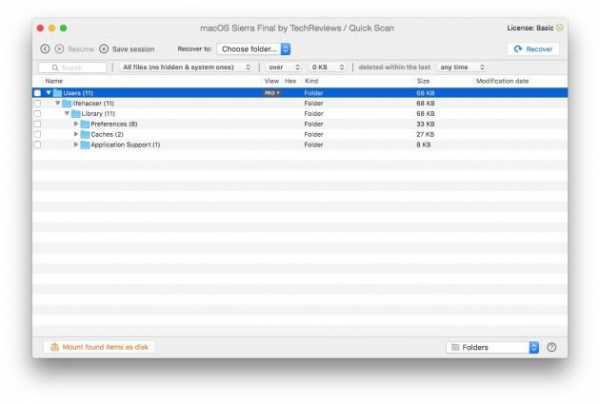
Disk Drill — приложение для восстановления данных для Mac, но есть версия и для Windows. Эта программа поддерживает большинство типов дисков, файлов и файловых систем. С её помощью можно восстанавливать стёртые файлы за счёт функции Recovery Protection, а также находить файлы-дубликаты и очищать диск. Однако бесплатная версия не позволяет восстанавливать файлы, потерянные до установки Disk Drill.
Загрузить Disk Drill →
3. TestDisk
Платформа: Windows, Mac, Linux, FreeBSD, OpenBSD, SunOS, DOS.Цена: бесплатно.

Очень функциональное и универсальное приложение с открытым исходным кодом. У него текстовый интерфейс, но разобраться в нём несложно.
TestDisk поддерживает огромное количество файловых форматов. Кроме того, программу можно записать на LiveCD, чтобы восстановить данные с диска, на котором не загружается система. Утилита может восстановить повреждённый загрузочный сектор или потерянные данные.
В комплекте с TestDisk идёт программа PhotoRec, которая восстанавливает стёртые файлы, фотографии, музыку и видео.
Загрузить TestDisk →
4. R-Undelete
Платформа: Windows, Mac, Linux.Цена: бесплатная версия восстанавливает файлы размером до 256 КБ; 79,99 доллара за полную версию.

R-Undelete входит в состав R-Studio. Это целое семейство мощных программ для восстановления данных. Поддерживаются файловые системы FAT12/16/32/exFAT, NTFS, NTFS5, HFS/HFS+, UFS1/UFS2 и Ext2/Ext3/Ext4.
Приложения R-Studio могут восстанавливать удалённые данные как на локальных дисках, так и по сети. Кроме восстановления данных, утилиты предоставляют средства для бэкапов, продвинутого копирования разделов и поиска битых блоков на дисках.
Загрузить R-Undelete →
5. Eassos Recovery
Платформа: Windows.Цена: бесплатно в пробном режиме с восстановлением до 1 ГБ данных; 69,95 доллара за полную версию.

Eassos Recovery восстанавливает удалённые файлы, фото, текстовые документы и ещё более 550 форматов файлов. Приложение имеет очень простой и понятный интерфейс.
Загрузить Eassos Recovery →
6. Hetman Recovery
Платформа: Windows.Цена: бесплатная версия не сохраняет найденные файлы; 37,95 доллара за полную версию.

Разработчик Hetman предоставляет набор утилит для восстановления различных типов данных: разделов целиком или отдельных фотографий и документов. Программа поддерживает все жёсткие диски, флеш-карты, SD и microSD.
Загрузить Hetman Recovery →
7. Glary Undelete
Платформа: Windows.Цена: бесплатно, 19,97 доллара в составе Glary Utilities.
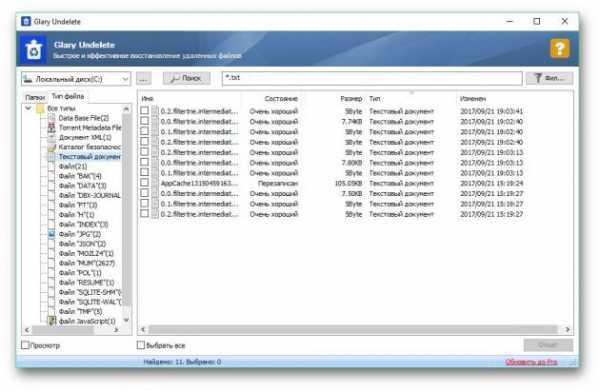
Glary Undelete может восстанавливать любые удалённые файлы, в том числе сжатые, фрагментированные или зашифрованные. Поддерживается фильтрация восстанавливаемых данных.
Загрузить Glary Undelete →
Вы знаете более удобные и функциональные приложения для восстановления данных? Расскажите о них в комментариях.
lifehacker.ru
17 бесплатных программ для восстановления данных
02.08.2018  windows | восстановление данных | для начинающих | программы
Восстановление удаленных файлов или данных с поврежденных жестких дисков и других накопителей — задача, с которой хотя бы однажды сталкивается почти каждый пользователь. При этом, такого рода услуги или программы для данных целей, как правило, стоят не самые малые суммы денег. Однако, вы можете попробовать бесплатные программы для восстановления данных с флешки, жесткого диска или карты памяти, лучшие из которых описаны в этом материале. Если вы впервые столкнулись с такой задачей и впервые решили восстановить данные самостоятельно, я могу также рекомендовать к прочтению материал Восстановление данных для начинающих.
Я уже писал обзор лучших программ для восстановления данных, куда вошли как бесплатные так и платные продукты (преимущественно последние), в этот раз речь будет идти только о тех, которые можно скачать бесплатно и без ограничения их функций (впрочем, некоторые из представленных утилит все-таки имеет ограничения на объем восстанавливаемых файлов). Замечу, что некоторое ПО (таких примеров много) для восстановления данных, распространяемое на платной основе, вовсе не является профессиональным, использует те же алгоритмы, что и freeware аналоги и даже не предоставляет большего количества функций. Также может оказаться полезным: Восстановление данных на Android.
Внимание: при загрузке программ восстановления данных рекомендую проверять их предварительно с помощью virustotal.com (хотя я и отбирал чистые, но со временем все может меняться), а также быть внимательными при установке — отказываться от предложений установки дополнительного ПО, если такое будет предлагаться (также постарался отобрать только максимально чистые варианты).
Recuva — самая популярная программа для восстановления удаленных файлов с различных носителей
Бесплатная программа Recuva является одной из самых известных программ, позволяющих восстановить данные с жестких дисков, флешки и карт памяти даже начинающему пользователю. Для простого восстановления в программе предусмотрен удобный мастер; те же пользователи, которым нужна расширенная функциональность, тоже найдут ее здесь.
Recuva позволяет восстанавливать файлы в Windows 10, 8, Windows 7 и XP и даже в более старых версиях операционной системы Windows. Русский язык интерфейса присутствует. Нельзя сказать, что данная программа очень эффективна (например, при переформатировании накопителя в другую файловую систему результат оказался не самым лучшим), но как первый способ посмотреть, а можно ли вообще восстановить что-то из потерянных файлов очень подойдет.

На официальном сайте разработчика вы найдете программу сразу в двух вариантах — обычный установщик и Recuva Portable, не требующая установки на компьютер. Более подробно о программе, пример использования, видео инструкция и где скачать Recuva: https://remontka.pro/recuva-file-recovery/
Puran File Recovery
Puran File Recovery — относительно простая, полностью бесплатная программа для восстановления данных на русском языке, которая подойдет, когда требуется восстановить фото, документы и другие файлы после удаления или форматирования (или в результате повреждения жесткого диска, флешки или карты памяти). Из того бесплатного ПО для восстановления, что мне удалось протестировать этот вариант, наверное, самый эффективный.
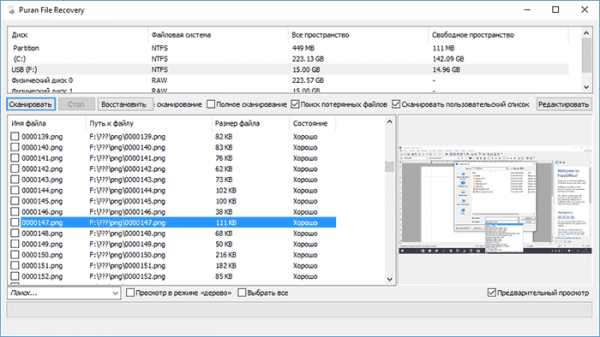
Подробно о том, как пользоваться Puran File Recovery и тест восстановления файлов с отформатированной флешки в отдельной инструкции Восстановление данных в Puran File Recovery.
Transcend RecoveRx — бесплатная программа восстановления данных для начинающих
Бесплатная программа для восстановления данных с флешек, USB и локальных жестких дисков Transcend RecoveRx — одно из самых простых (и тем не менее — эффективных) решений по восстановлению информации с самых разных накопителей (причем не только Transcend).
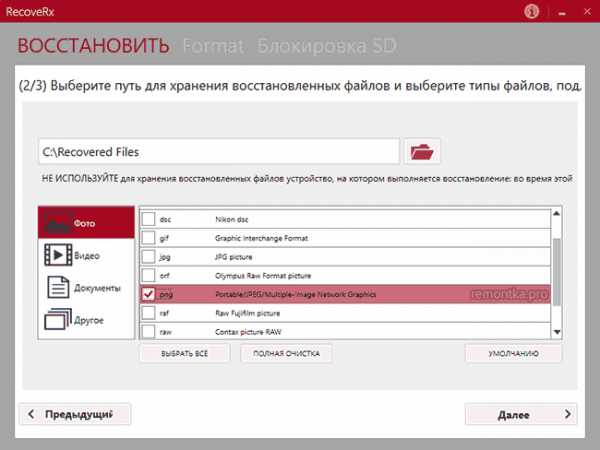
Программа полностью на русском языке, уверенно справляется с отформатированными флешками, дисками и картами памяти, а весь процесс восстановления занимает три простых шага от выбора накопителя до просмотра файлов, которые удалось восстановить.
Подробный обзор и пример использования программы, а также загрузка с официального сайта: Восстановление данных в программе RecoveRx.
Восстановление данных в R.Saver
R.Saver — простая бесплатная утилита на русском языке для восстановления данных с флешек, жесткого диска и других накопителей от российской лаборатории восстановления данных R.Lab (Именно в подобные специализированные лаборатории я рекомендую обращаться, когда речь идет о действительно важных данных, которые требуется восстановить. Разного рода многопрофильные компьютерные помощи в данном контексте — почти то же самое, что пробовать восстановить их самостоятельно).

Программа не требует установки на компьютер и будет максимально простой для российского пользователя (также имеется развернутая справка на русском языке). Не берусь судить о применимости R.Saver в сложных случаях потери данных, которые могут требовать профессионального ПО, но в целом программа работает. Пример работы и о том, где скачать программу — Бесплатное восстановление данных в R.Saver.
Восстановление фотографий в PhotoRec
PhotoRec представляет собой мощную утилиту для восстановления фотографий, однако может быть не вполне удобна для начинающих пользователей, в связи с тем, что вся работа с программой осуществляется без привычного графического интерфейса. Также с недавних пор появилась версия программы Photorec с графическим интерфейсом пользователя (ранее все действия требовалось выполнять в командной строке), так что теперь ее использование стало более простым для начинающего пользователя.

Программа позволяет восстановить более 200 типов фотографий (файлов изображений), работает почти с любыми файловыми системами и устройствами, доступна в версиях для Windows, DOS, Linux и Mac OS X), а входящая в комплект утилита TestDisk может помочь вернуть потерянный раздел на диске. Обзор программы и пример восстановления фотографий в PhotoRec (+ где скачать).
DMDE Free Edition
Бесплатная версия программы DMDE (DM Disk Editor and Data Recovery Software, очень качественного инструмента для восстановления данных после форматирования или удаления, потерянных или поврежденных разделов) имеет некоторые ограничения, но они не всегда играют роль (они не ограничивают размер восстанавливаемых данных, а при восстановлении целого поврежденного раздела или диска RAW вообще не имеют значения).

Программа на русском языке и действительно эффективная во многих сценариях восстановления как отдельных файлов так и целых томов жесткого диска, флешки или карты памяти. Подробно об использовании программы и видео с процессом восстановления данных в DMDE Free Edition — Восстановления данных после форматирования в DMDE.
Hasleo Data Recovery Free
Hasleo Data Recovery Free не имеет русского языка интерфейса, однако достаточно удобно для использования даже начинающим пользователем. В программе заявлено, что бесплатно можно восстановить лишь 2 Гб данных, однако в действительности по достижении этого порога восстановление фото, документов и других файлов продолжает работать (хотя вам и будут напоминать о покупке лицензии).
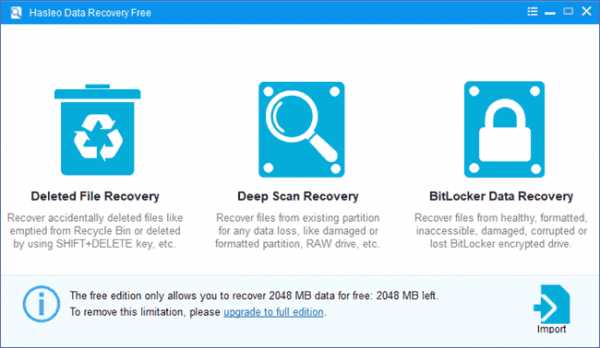
Подробно об использовании программы и теста результата восстановления (результат очень хороший) в отдельной статье Восстановление данных в Hasleo Data Recovery Free.
Disk Drill for Windows
Disk Drill — очень популярная программа восстановления данных для Mac OS X, однако уже более года назад разработчик выпустил бесплатную версию Disk Drill для Windows, которая отлично справляется с задачей восстановления, имеет простой интерфейс (хоть и на английском языке) и, что является проблемой многих бесплатных утилит, не пытается установить что-то дополнительное на ваш компьютер (на момент написания этого обзора).
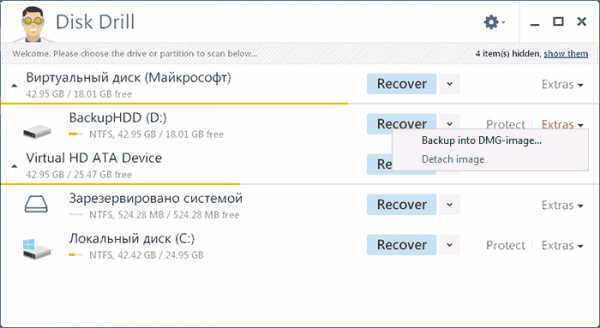
Помимо этого, в Disk Drill для Windows остались интересные возможности из платной версии для Mac — например, создание образа флешки, карты памяти или жесткого диска в формате DMG и последующее восстановление данных именно с этого образа во избежание большей порчи данных на физическом накопителе.
Более подробно об использовании и загрузке программы: Программа для восстановления данных Disk Drill для Windows
Wise Data Recovery
Еще одно бесплатное программное обеспечение, позволяющее восстановить удаленные файлы с карт памяти, MP3 плеера, флешки, фотоаппарата или жесткого диска. Речь идет только о тех файлах, которые были удалены различными способами, в том числе и из Корзины. Впрочем, в более сложных сценариях я ее не проверял.
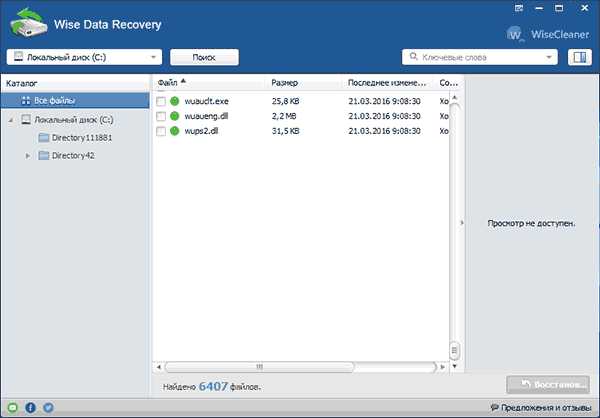
Программа поддерживает русский язык и доступна для загрузки на официальном сайте: https://www.wisecleaner.com/wise-data-recovery.html. При установке будьте внимательны — вам будет предложено установить дополнительные программы, если они вам не нужны — нажмите Decline.
Undelete 360

Также, как и предыдущий рассмотренный вариант, эта программа помогает вернуть удаленные различными способами файлы на компьютере, а также данные, потерянные в результате системных сбоев или действия вирусов. Поддерживаются большинство типов накопителей, такие как USB флешки, карты памяти, жесткие диски и другие. Адрес сайта программы http://www.undelete360.com/, но при переходе будьте внимательны — на сайте присутствуют объявления с кнопкой Download, не имеющие отношения к самой программе.
Условно бесплатная EaseUS Data Recovery Wizard Free
Программа EaseUS Data Recovery — мощный инструмент для восстановления данных после удаления, форматирования или изменения разделов, с русским языком интерфейса. С помощью нее можно легко вернуть фотографии, документы, видео и многое другое с жесткого диска, флешки или карты памяти. Данное ПО интуитивно понятно и, помимо прочего, официально поддерживает новейшие операционные системы — Windows 10, 8 и 7, Mac OS X и другие.

По всем параметрам, это — один из лучших подобного рода продуктов, если бы не одна деталь: несмотря на то, что на официальном сайте эта информация не бросается в глаза, но бесплатная версия программы позволяет восстановить только 500 Мб информации (раньше было 2 Гб). Но, если этого достаточно и вам требуется однократно произвести данное действие, рекомендую обратить внимание. Скачать программу можно здесь: https://www.easeus.com/datarecoverywizard/free-data-recovery-software.htm
MiniTool Power Data Recovery Free
Программа Minitool Power Data Recovery Free позволяет найти потерянные в результате форматирования или же сбоев файловой системы разделы на флешке или жестком диске. При необходимости, в интерфейсе программы можно создать загрузочную флешку или диск, с которого можно загрузить компьютер или ноутбук и произвести восстановление данных с жесткого диска.
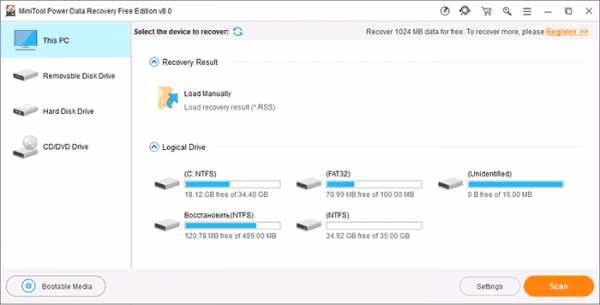
Ранее программа была полностью бесплатной. К сожалению, на текущий момент времени есть ограничение по размеру данных, которые можно восстановить — 1 Гб. У производителя имеются также и другие программы, предназначенные для восстановления данных, однако они распространяются на платной основе. Скачать программу можно на сайте разработчика https://www.minitool.com/data-recovery-software/free-for-windows.html.
SoftPerfect File Recovery
Полностью бесплатная программа SoftPerfect File Recovery (на русском языке), позволяет восстановить удаленные файлы со всех популярных накопителей в различных файловых системах, в том числе FAT32 и NTFS. Однако, это касается только удаленных файлов, но не потерянных в результате изменения файловой системы раздела или форматирования.
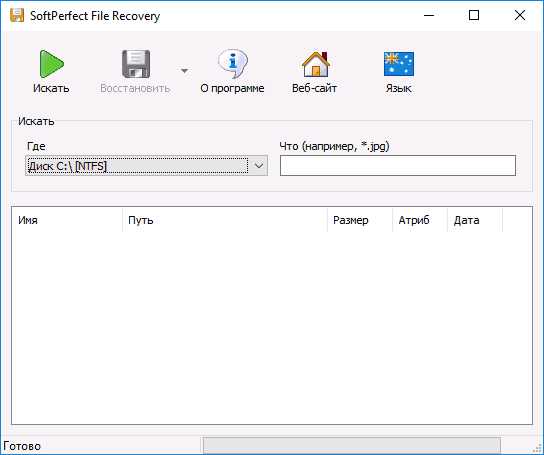
Данную простую программу, размером в 500 килобайт можно найти на сайте разработчика https://www.softperfect.com/products/filerecovery/ (на странице представлено сразу три различных программы, бесплатной является только третья).
CD Recovery Toolbox — программа для восстановления данных с дисков CD и DVD
От других рассмотренных здесь программ, CD Recovery Toolbox отличается тем, что предназначена специально для работы с дисками DVD и CD. С помощью нее вы можете просканировать оптические диски и найти файлы и папки, которые не удается найти другим способом. Программа может помочь даже в том случае, если диск поцарапан или не читается по каким-то другим причинам, позволив скопировать на компьютер те файлы, которые не повреждены, но обычным способом доступ к ним получить не представляется возможным (во всяком случае, так обещают разработчики).
Скачать CD Recovery Toolbox можно на официальном сайте https://www.oemailrecovery.com/cd_recovery.html
PC Inspector File Recovery
Очередная программа, с помощью которой можно восстановить удаленные файлы, в том числе после форматирования или удаления раздела. Позволяет восстанавливать файлы в различных форматах, в том числе отдельно фотографии, документы, архивы и другие типы файлов. Судя по информации на сайте, программа умудряется выполнить задачу даже в том случае, когда другие, наподобие Recuva, не справляются. Русский язык не поддерживается.
Сразу отмечу, сам я ее не тестировал, а узнал о ней от англоязычного автора, которому склонен доверять. Загрузить программу бесплатно можно с официального сайта http://pcinspector.de/Default.htm?language=1
Обновление 2018: следующие две программы (7-Data Recovery Suite и Pandora Recovery) были выкуплены Disk Drill и стали недоступными на официальных сайтах. Однако, их можно найти на сторонних ресурсах.
7-Data Recovery Suite

Программа 7-Data Recovery Suite (на русском языке) не является в полной мере бесплатной (можно восстановить только 1 Гб данных в бесплатной версии), но заслуживает внимания, так как помимо простого восстановления удаленных файлов поддерживает:
- Восстановление потерянных разделов дисков.
- Восстановление данных с Android устройств.
- Позволяет восстановить файлы даже в некоторых сложных случаях, например, после форматирования в других файловых системах.
Подробнее об использовании программы, ее загрузке и установке: Восстановление данных в 7-Data Recovery
Pandora Recovery
Бесплатная программа Pandora Recovery не очень известна, но, на мой взгляд, является одной из лучших в своем роде. Она очень проста и по умолчанию взаимодействие с программой осуществляется с помощью очень удобного мастера восстановления файлов, который идеально подойдет для начинающего пользователя. Недостаток программы — она очень давно не обновлялась, хотя и работает успешно в Windows 10, 8 и Windows 7.
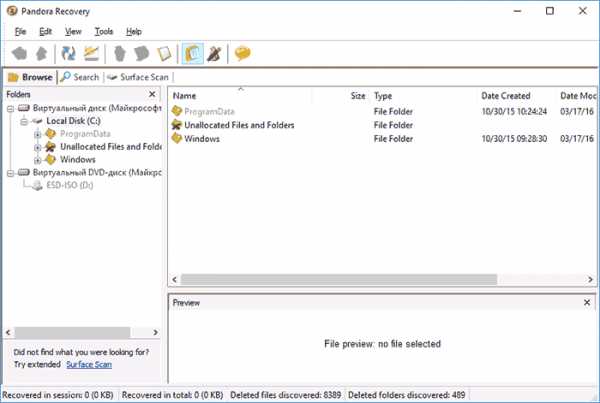
Кроме этого, в наличии функция «Surface Scan» (Сканирование поверхности), позволяющая найти большее количество различных файлов.
Pandora Recovery позволяет восстановить удаленные файлы с жесткого диска, карты памяти, флешки и других накопителей. Имеется возможность восстановить файлы только определенного типа — фотографии, документы, видео.
Есть что добавить к этому списку? Пишите в комментариях. Напомню, речь только о бесплатных программах.
А вдруг и это будет интересно:
remontka.pro
Восстановление данных с жесткого диска
Если вы потеряли ценные файлы, не спешите впадать в депрессию: восстановление информации с жесткого диска возможно, причем сделать это вы можете самостоятельно.
Файл, удаленный с жесткого диска, фактически остается на тех же секторах диска. В файловой таблице он имеет отметку “ноль”. Пока эта информация не перезаписана, файлы пригодны для восстановления.
Самое важное – подобрать правильный инструмент. Мы отобрали лучшие программы для восстановления данных на жестком диске. В обзоре перечислим необходимые функции программ, вкратце расскажем, как они работают.
Совет. Избегайте перезаписи удаленных файлов на жестком диске
Программы-реаниматоры нужно запускать с другого физического hdd диска или флешки, избегая записи на диск с удаленной информацией.
Как работают программы для восстановления данных
Файлы и папки на жестком диске можно восстановить при помощи программ для восстановления файлов. Основные функции:
- Сканирование файловой таблицы жесткого диска,
- Определение логической структуры разделов,
- Поиск и анализ потерянных файлов,
- Сканирование поверхности HDD-диска с заданной глубиной.
При сканировании затрагивается не только файловая таблица, но также загрузочная запись. Определенные типы файлов в этих программам распознаются по специальным заголовкам – сигнатурам.
Поврежденные файлы могут быть восстановлены только частично. В определенных ситуациях при восстановлении теряются названия файлов и их расположение. К сожалению, именно такие случаи и преобладают.
Стопроцентной гарантии при восстановлении файлов нет, однако при своевременном, правильном подходе, удается восстановить значительную часть потерянной информации.
Совет. Делайте резервную копию важных данных!
Пожалуй, самый эффективный способ восстановления удаленных файлов и данных – заранее застраховаться от неожиданной потери, чтобы быть должным образом быть подготовленным к худшему. Сохранив нужные файлы, вы всегда будете на чеку.
Лучшие программы для восстановления данных на жестком диске
Участники обзора:
- Recuva
- TestDisk
- PhotoRec
- Diskdigger для ПК
- EaseUS Data Recovery Wizard
- Stellar Phoenix Windows Data Recovery
- Minitool Power Data Recovery
- Undelete Plus
- Glary Undelete
- R-Studio
- Puran File Recovery
1. Recuva – самая функциональная среди бесплатных программ для восстановления (Windows)
Recuva – программа-реаниматор для поиска удаленных и восстановления поврежденных файлов. С ее помощью можно восстановить удаленные файлы на множестве носителей информации - жестких дисках, внешних SSD/HDD, USB флешках, BD / DVD дисках и картах памяти.
Recuva: отображение списка с найденными даннымиУстановить утилиту можно на Windows XP – 10, 64-разрядные версии также поддерживаются. В наличии также портативная версия Recuva. Мы тестировали функциональность в последней версии Recuva 1.53.1087 в Windows 10.
Как восстановить файлы с жесткого диска
Благодаря мастеру восстановления Recuva Wizard, утилита проста в использовании. Вместе с тем, присутствуют и Advanced опции, которые повышают шансы отыскать информацию.
При запуске Recuva, можно выбрать пошаговый мастер или “ручной” режим настройки. Первый вариант удобен, если данные удалены, но неизвестно, отчего это произошло. Мастер настройки позволяет сузить диапазон поиска фотографий, музыки, документов, видео или всех файлов.
Также можете указать местоположение: на жестком диске компьютере, съемных носителях или только в Моих документах, Корзине или указанной папке.
Если не нужна помощь Recuva Wizard, можно переключиться непосредственно в ручной режим и приступить к поиску.
Программа показывает, насколько вероятно восстановление файлов, используя обозначения: зеленый / желтый / красный.
Скачать Recuva
2. TestDisk – восстановление удаленных разделов HDD (Windows / Mac OS / Linux)
Строгий консольный интерфейс программы TestDiskTestDisk – программа для восстановления данных и разделов жесткого диска. Поддерживает файловые системы FAT, NTFS, ext2 и др. Работает только из командной строки, разобраться с командами поможет подробная документация.
Использовать программу имеет смысл в случаях, если данные были потеряны
- в результате ошибок в файловой таблице,
- при наличии bad-блоков
- при случайном удалении раздела HDD.
В подобных случаях другие утилиты, вроде Recuva или PhotoRec, могут не справиться.
С TestDisk можно восстановить загрузочные сектора, исправить таблицы в FAT, Master File Table – в общем, исправить ошибки на жестком диске, которые часто являются причиной удаления файлов.
Если операционная система не загружается и/или вы работаете в Linux, можно сделать побайтовую копию разделов HDD и восстанавливать файлы безопасно, избегая перезаписи.
Если TestDisk не помогла или показалась сложной, протестируйте PhotoRec (см. ниже), благо что программы распространяются в общем архиве.
Загрузить TestDisk бесплатно
3. PhotoRec – восстановление фото и видео на жестком диске (Windows, Linux, Mac OS)
Главное окно PhotoRec: настройка поиска и сохраненияPhotoRec – кроссплатформенная программа для восстановления данных с диска. Ищет по файловым сигнатурам, лучше всего справляется с поиском удаленных изображений и видеороликов.
Всего PhotoRec охватывает около 300 файловых типов и 480 расширений файлов. Восстановление данных производится как на жестком диске, так и съемных носителях – флешках, картах памяти.
Скачать программу можно бесплатно для десктопа. Поддерживаются основные файловые системы, включая NTFS, FAT, exFAT, ext2/3/4, частично ReiserFS и др.
В комплекте с программой – консольная утилита TestDisk. Напомним, она предназначена для восстановления удаленных разделов, исправления загрузочной записи на диске и других ошибок на HDD.
Примечание. Несмотря на то, что восстановление данных на диске проходит в режиме чтения. при сохранении файлов нужно указывать директорию на другом диске – иначе удаленные данные будут перезаписаны.
Скачать PhotoRec
4. Diskdigger для ПК
Diskdigger существует в настольной и мобильной редакциях. Мы будем рассматривать версию для Windows. Она поддерживает HDD, SSD, sd карты и usb флешки и виртуальные диски (VHD/VDI и др.), подключенные к компьютеру.
Программа предлагает выбрать один из двух вариантов сканирования – Dig deep или Dig Deeper.
Соответственно, метод Dig deep подходит для восстановления файлов на жестком диске после быстрого форматирования, удаления файлов в Корзину, удаления любых данных в файловой системе FAT, exFAT и NTFS.
Метод восстановления Dig Deeper будет крайне полезен при более сложных случаях, связанных с удалением информации. Этот метод предполагает поиск файлов по сигнатурам в обход файловой системе. Сканирование в режиме Dig Deeper займет гораздо больше времени, чем Dig deep.
Следует отметить, что настольная версия Diskdigger имеет удобный интерфейс и позволяет гибко настроить поиск файлов на HDD. Удобно пользоваться превью при восстановлении и сохранении результатов в виде списка или эскизов. Вообще, Diskdigger заточена под восстановление фото, аудио и видео, аналогично PhotoRec.
Скачать DiskDigger для ПК
5. EaseUS Data Recovery Wizard (Windows)
EaseUS Data Recovery Wizard - отличная, хотя и не бесплатная, программа для восстановления удаленных файлов с HDD. Впрочем, 500 Мб можно восстановить не приобретая полную версию. Для этого достаточно скачать на сайте 30-дневную trial-версию продукта.
Сценарии, при которых инструментарий EaseUS Data Recovery Wizard будет полезен:
- Удаление файлов минуя Корзину (через Shift+Delete)
- Удаление раздела HDD целиком
- Быстрое форматирование жесткого диска
- Повреждение файлов, ошибки чтения или bad-блоки
- Раздел жёсткого диска определяется как raw
Интерфейс программы несложен, новичкам будет полезен пошаговый мастер настройки. Он позволяет выбрать файловые типы, тип сканирования (Quick Scan / Deep Scan). По ходу сканирования можно просматривать результаты в удобном preview-окне.
Именно поэтому EaseUS Data Recovery Wizard отлично подходит для восстановления изображений и видео.
Интерфейс программы EaseUS Data Recovery WizardData Recovery Wizard поддерживает восстановление данных жестком диске, SSD, карте памяти, usb-флешке.
В списке поддерживаемых ОС – Windows 8, 7, Vista, XP, Server 2008 и 2003, 2000 и старше.
Скачать EaseUS Data Recovery Wizard
6. Stellar Phoenix Windows Data Recovery
Stellar Phoenix Windows Data Recovery поддерживает более 300 файловых расширений, подходит для восстановления удаленных разделов на HDD / SSD, игнорирует ошибки чтения. В описании указано, что основные файловые системы для поиска файлов - это FAT, NTFS и ExFAT. Однако Phoenix Windows Data Recovery может пойти в обход и обнаружить файлы вне зависимости от типа файловой системы. Для этого используется поиск по сигнатурам, который активируется опцией Deep Scan.
Главное окно Stellar Phoenix Windows Data Recovery: выбор дискаTechnician версия программы будет незаменима, если файлы находились в RAID архиве и один из дисков массива вышел из строя. В других версиях программы также есть полезные дополнения для резервного копирования. Однако для домашнего использования будут оптимальны версии Home или Professional (стоимость от $ 60 до $ 100).
Скачать Stellar Phoenix Windows Data Recovery
7. Minitool Power Data Recovery – программа для восстановления файлов с жесткого диска
Minitool Power Data Recovery – программа для восстановления данных на поврежденных, неисправных жестких дисках, аварийных hdd – тех, которые не определяются на компьютере.
Главное окно MiniTool Power Data Recovery: выбор раздела дискаНекоторые особенности утилиты:
- Power Data Recovery восстанавливает диски целиком, работает с динамическими дисками больших размеров (> 1 Тб), RAID-массивами,
- при сканировании обходит ошибки, циклично считывает данные, bad-блоки, переводит головку в “щадящий” режим при чтении информации с диска,
- работает с файловыми системами FAT 16/32,
- Опция “глубокое сканирование” позволяет найти удаленные файлы, которые при обычном сканировании не обнаруживаются,
- Бесплатное восстановление 1024 Мб любых данных.
Как восстановить информацию с жесткого диска
В программе есть пошаговый мастер восстановления данных. После выбора Logical drive и нажатия кнопки Scan отобразится список Scan Results. Файлы сортируются по File name, Size, Creation date.
Видео, как работать с программой Power Data Recovery:
Качать Minitool Power Data Recovery
8. Undelete Plus (Windows)
Интерфейс главного окна Undelete PlusUndelete Plus – shareware программа для восстановления удаленных файлов. Поддерживает восстановление:
- офисных документов и почты,
- фото, видео, mp3 аудио,
- файлов после очистки Корзины Windows,
- системного диска после форматирования / переустановки Windows.
Undelete Plus работает на всех версиях Windows и поддерживает устройства хранения с файловой системой FAT или NTFS.
Аналогично Recuva, программа определяет вероятность восстановления для найденных файлов. Можно сортировать результаты по типу, устанавливать фильтры по времени и размеру.
Скачать приложение UndeletePlus
9. Glary Undelete: восстановление информации с жесткого диска
Glary Undelete – бесплатная программа для восстановления удаленных файлов с HDD, простая в использовании, с удобным пользовательским интерфейсом.
Восстановление на HDD с помощью программы Glary UndeleteGlary Undelete восстанавливает файлы с жестких дисков, SSD, любых removable devices носителей – картах памяти, USB флешках и т.д.
Какие-либо настройки отсутствуют, для начала работы нужно нажать Start. Есть фильтр по имени / дате / размеру. В боковой панели доступна группировка результатов по файловому расширению. Вероятность восстановления для каждого файла можно узнать из колонки “Состояние”.
Скачать Glary Undelete
10. R-Studio – популярная программа для восстановления данных с жесткого диска
R Studio – одна из наиболее известных программ по восстановлению удаленных файлов по сигнатурам. Работает в среде Windows; существует также загрузочный диск R-Studio Emergency для восстановления после сбоя ОС.
Программа не бесплатна, в demo версии есть ограничение на размер восстанавливаемых файлов – не более 256KB. Стоимость полной версии R-Studio – 79.99.
R-Studio поддерживает файловые системы NTFS, FAT, Ext2FS, HFS/HFS+, UFS и другие, поддерживаемые в Linux / Windows / Mac OS.
В программе имеется большое количество тонких настроек, позволяющих сократить время сканирования HDD, задать область восстановления винчестера, указать форматы файлов и т. п.
Как восстановить удаленные файлы с жесткого диска с помощью R-Studio
Инструментарий R-Studio прост в освоении:
- После запуска программы, в панели дисков выберите раздел или папку для поиска удаленных файлов.
- Запустите сканер для поиска удаленных файлов.
- По окончанию сканирования, проверьте и отметьте результаты.
- Сохраните найденные файлы на диск.
Дополнительные функции R-Studio:
- Восстановление данных, удаленных в обход Корзины
- Реконструкция файлов на жёстком диске, поврежденных вирусами, вредоносными программами
- Восстановление разделов на HDD / SSD после быстрого форматирования
- Восстановление служебной информации / загрузочной записи на системном диске
- Лечение сбойных секторов, bad-блоков, регенерация жесткого диска, диагностика устройства хранения
Загрузить R-Studio бесплатно
11. Puran File Recovery - простая программа для восстановления с FAT/NTFS-дисков
Нельзя сказать, что программа Puran File Recovery выделяется на фоне других программ для восстановления данных в обзоре. Тем не менее, перечислим главные функциональные особенности этого бесплатного продукта.
Puran File Recovery работает с Windows 8, 7, Vista, и XP. Приложение доступно в портативном виде и для 32-разрядных и 64-разрядных версий Windows, поэтому не требует установки. У программы простой и быстрый интерфейс.
Поддерживаются файловые системы FAT12/16/32 и NTFS. Если удален диск или имеет raw-формат, опция Full Scan позволит обнаружить раздел и затем восстановить данные с жесткого диска в штатном режиме.
Есть два режима восстановления данных с HDD - сканирование удаленной информации быстрое и глубокое (побайтовое). При глубоком сканировании не просто идет поиск по записям в файловой таблице, Puran File Recovery сканирует известные паттерны, пытаясь обнаружить тот или иной формат. К слову, утилита способна распознать около 50 файловых типов.
Найденные файлы восстанавливаются с сохранением полных путей и имен (при такой возможности). Перед сохранением на диск пользователь может отсортировать результаты восстановления, ознакомиться в режиме превью с файлами.
Инструменты в составе программы Puran File RecoveryPuran File Recovery
Другие программы для восстановления диска
- Data LifeSaver (сейчас "EASEUS Data Recovery"): профессиональное восстановление поврежденной информации в файловых системах FAT и NTFS.
- Data Rescue PC3: программа для поиска удаленных файлов от компании Prosoft Engineering, поддерживает ФС FAT и NTFS
- Disk Drill Pro for Mac OS X: программа для восстановления файлов и SSD-разделов под Windows и Mac OS X.
- FileSalvage: восстановление данных с диска, реанимация удаленной / поврежденной информации в Mac OS X
- Recover My Files: работает под Microsoft Windows 2000 и выше, поддерживает ФС FAT, NTFS и HFS, RAID-массивы.
- Ontrack EasyRecovery: реанимирует поврежденные данные на разделах NTFS, HFS, FAT 16/32.
Ответы на вопросы читателей
Ответ. Ответ будет краток. Смотрите программы для восстановления данных с жесткого диска выше по списку. Укажите в списке системный диск, на котором была установлена WIndows. В случае, если нужно вернуть некоторые файлы с Рабочего стола, указываем при сканировании "[буква системного диска] > Users > [Имя пользователя] > Desktop.
После переустановки системы не скопировались фото и видео на жесткий диск и, по всей видимости, удалились. Возможно ли сейчас бесплатное восстановление данных с hdd?
Ответ. Вопрос неточен в своей формулировке, но ответить на него несложно. Используйте любую программу для восстановления, упомянутую в статье. Собственно, перед процессом реанимации данных крайне нежелательно использовать жесткий диск для записи и чтения информации, так что по возможности устанавливайте софт на другой носитель и не работайте в ОС до начала восстановления данных на диске.
Вчера удалила всю папку на винчестере. Там было 1 Гб содержимого, много папок и других ценных данных было! Несколько посмотрела - там ничего не было. Потом взяла и удалила всю папку, а, оказывается, там были мои спрятанные фото видео... Как восстановить данные с жесткого диска?
Ответ. Для этих целей подойдет практически любая программа для восстановления данных. Например, R-Studio, Minitool Power Data Recovery, Power Data Recovery или Recuva. Вообще, недостатка в подобных программах нет, выбирайте любую, читайте инструкции на Softdroid и приступайте к восстановлению.
Загружал файлы в облако mail.ru, через несколько дней файлы пропали. До этого заходил с другого устройства – файлы были на месте! Возможно ли бесплатно восстановить файлы?
Ответ. Да, восстановление файлов с жесткого диска вполне возможно, если вы синхронизировали файлы, загруженные в облако Mail.ru, с вашим ПК. Для этого необходимо использовать R-Studio, Minitool Power Data Recovery или другие инструменты. Установив программу для восстановления файлов, укажите ей диск, на котором находились синхронизированные файлы облака. Дальнейшие действия, полагаю, вам известны.
У сына слетела любимая игра на компьютере. Хотел закачать ему заново, но он не хочет начинать её с самого начала. Пишет " ошибка приложения". Помогут ли программы по восстановлению данных? Заранее благодарен.
Ответ. Теоретически, вы можете восстановить файлы (удаленные сохранения игры), используя программы для восстановления данных с жесткого диска. Для этого выясните, где хранятся сохранения той или иной игры, запустите поиск файлов и т. д., все как обычно при восстановлении. Впрочем, не совсем понятно, как у вас “слетели сейвы”, в каких обстоятельствах это произошло. Вполне возможно, что помощь программ восстановления данных вам не нужна, поскольку многие игры хранят сохранения в пользовательской папке Windows отдельно от собственно игрового приложения. Установите игру заново и посмотрите, можно ли открыть сохранения внутри игры.
Стерлась информация. После восстановления утерянных файлов имею поврежденные файлы которые не знаю как восстановить. Информация очень нужная. Как восстановить поврежденный файл? Подскажите выход.
Ответ. Чтобы корректно ответить на ваш вопрос, данной информации недостаточно. Если вы самостоятельно восстанавливали файлы и в результате получили часть информации в поврежденном виде, это значит, что удаленные файлы уже были перезаписаны новой информацией, и этот процесс необратим.
Менее вероятно, что вы использовали некачественный софт для восстановления или выбрали неподходящий режим сканирования. Тем не менее, предлагаем вам попытаться восстановить поврежденные файлы еще раз с использованием альтернативных программ для восстановления.
softdroid.net
Лучшие программы для восстановления удаленных файлов
 Что делать, если важные файлы были удалены с компьютера или съемного носителя? У вас есть шанс их вернуть, но для этого потребуется прибегнуть к помощи специальной программы для восстановления удаленных данных с флешки и других носителей информации. Сегодня речь пойдет о лучших программных решениях для восстановления файлов, реализованные для ОС Windows.
Что делать, если важные файлы были удалены с компьютера или съемного носителя? У вас есть шанс их вернуть, но для этого потребуется прибегнуть к помощи специальной программы для восстановления удаленных данных с флешки и других носителей информации. Сегодня речь пойдет о лучших программных решениях для восстановления файлов, реализованные для ОС Windows.
Программу для восстановления файлов имеет смысл использовать в том случае, если содержимое было безвозвратно удалено с компьютера (например, очищена корзина) либо же дисковый накопитель, флешка или иной съемный носитель были форматированы. Но следует понимать, что после стирания информации, использование диска необходимо снизить до самого минимума, иначе шансы вернуть утраченные файлы значительно сократятся.
Recuva
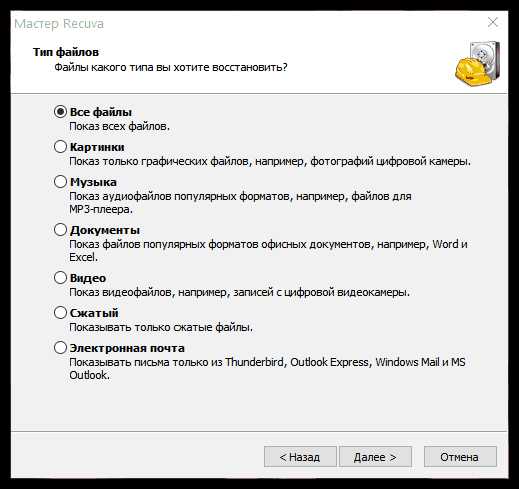
Одна из наиболее популярных программ для восстановления файлов, реализованная разработчиками популярного чистильщика CCleaner.
Данная программа – это эффективный инструмент для выполнения сканирования на жестком диске или съемном носителе с целью выявления удаленных данных и успешного их восстановления.
Скачать Recuva
TestDisk
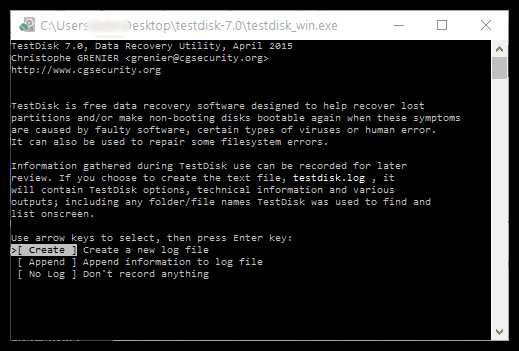
TestDisk представляет собой куда более функциональный инструмент, но с одним нюансом: здесь отсутствует графическая оболочка, а вся работа с ней осуществляется через командную строку.
Программа позволяет выполнять не только восстановление утерянных файлов, но и сканирование диска на наличие повреждений, восстановление загрузочного сектора и другое. Кроме всего прочего, утилита не требует установки, распространяется абсолютно бесталанно и имеет на сайте разработчика подробную инструкцию по применению.
Скачать TestDisk
R.Saver
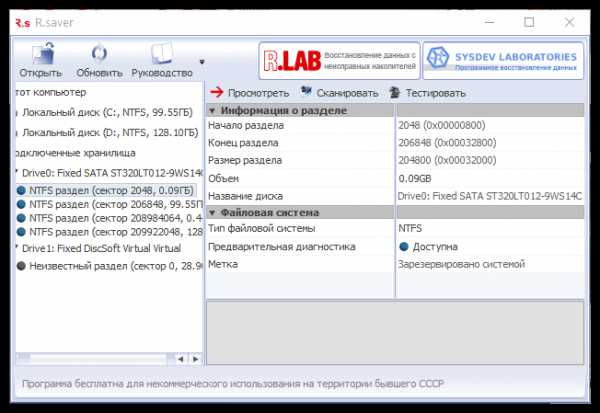
R.Saver – это также бесплатный инструмент для восстановления файлов, который оснащен приятным интерфейсом, поддержкой русского языка и подробной инструкцией по использованию.
Утилита не наделена широким набором функций, однако, со своей главной задачей она справляется на отлично.
Скачать R.Saver
GetDataBack
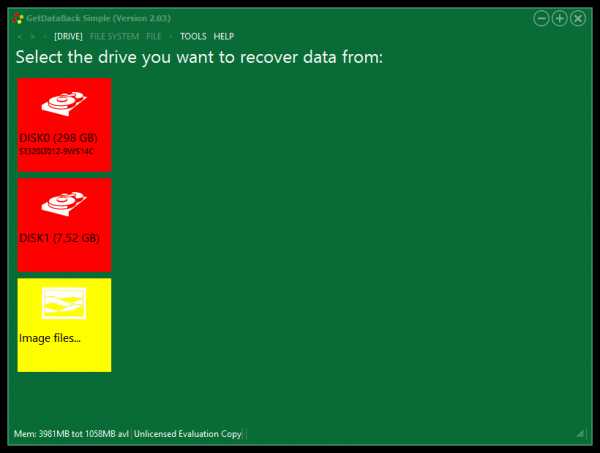
Условно-бесплатное решение с очень необычным интерфейсом. Программа выполняет качественное сканирование на поиск удаленных файлов, а также работает со всеми файловыми системами, в связи с чем у вас не возникнет проблем с ее работой.
Скачать GetDataBack
Ontrack EasyRecovery
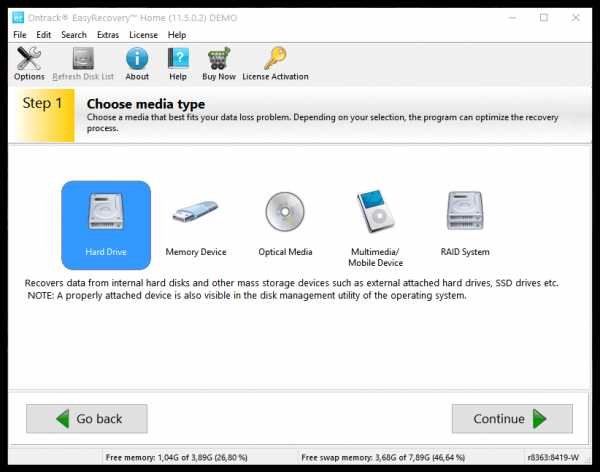
Очень качественная программа для восстановления удаленных файлов из корзины, которая может похвастаться удобным интерфейсом, который позволит сразу после запуска приступить к работе.
Скачать Ontrack EasyRecovery
Recover My Files
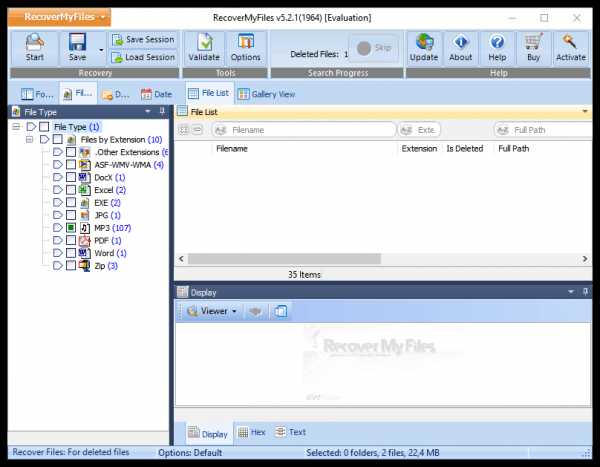
Данная программа может похвастаться действительно быстрым сканированием, но при этом очень качественным сканированием диска. Хотя данный инструмент и является платным, предоставляется бесплатный пробный период, которого хватит для восстановления важных файлов при острой необходимости.
Скачать Recover My Files
PC Inspector File Recovery
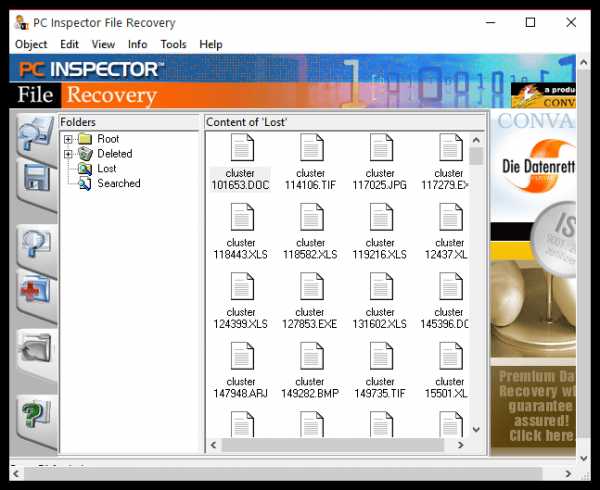
Если вам требуется бесплатный инструмент для постоянного использования, то однозначно стоит обратить внимание на PC Inspector File Recovery.
Данное программное обеспечение станет отличным помощником для восстановления удаленных файлов, ведь оно осуществляет тщательное сканирование, имеет удобный интерфейс и распространяется абсолютно бесплатно.
Скачать PC Inspector File Recovery
Comfy File Recovery

Действительно функциональный инструмент с поддержкой русского языка, который к тому же распространяется абсолютно бесплатно.
Помимо поиска и восстановления файлов, программа умеет сохранять образы дисков и впоследствии монтировать их, а также сохранять информацию о проведенном анализе для того, чтобы вы смогли продолжить работу с того момента, на котором остановились.
Скачать Comfy File Recovery
Auslogics File Recovery
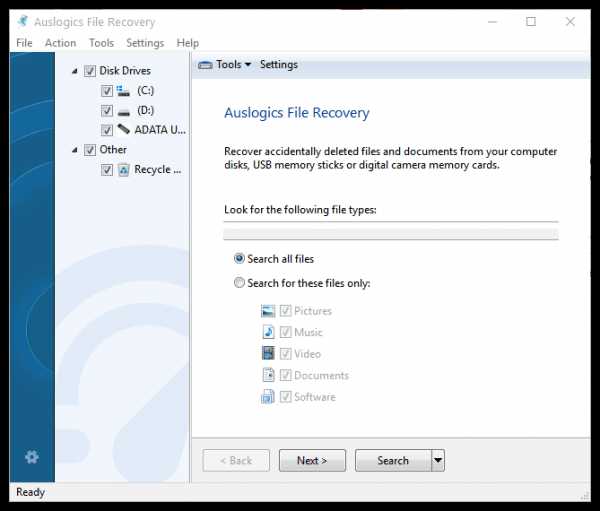
Очень простая и удобная программа для восстановления файлов после форматирования.
Хотя данное решение и не может похвастаться таким набором функций, как у утилиты Comfy File Recovery, Auslogics File Recovery является простым и эффективным инструментом для восстановления удаленных файлов. Имеет бесплатный тестовый период, которого вполне достаточно, чтобы вернуть необходимые данные.
Скачать Auslogics File Recovery
Disk Drill

Полностью бесплатная программа для восстановления файлов с жесткого диска и других носителей, которая имеет богатый набор функций, но, к сожалению, обделена поддержкой русского языка.
Среди главных возможностей стоит выделить два типа сканирования (быстрое и глубокое), возможность сохранения и монтирования образов дисков, сохранение текущей сессии и активацию защиты от утери информации.
Скачать Disk Drill
Hetman Photo Recovery
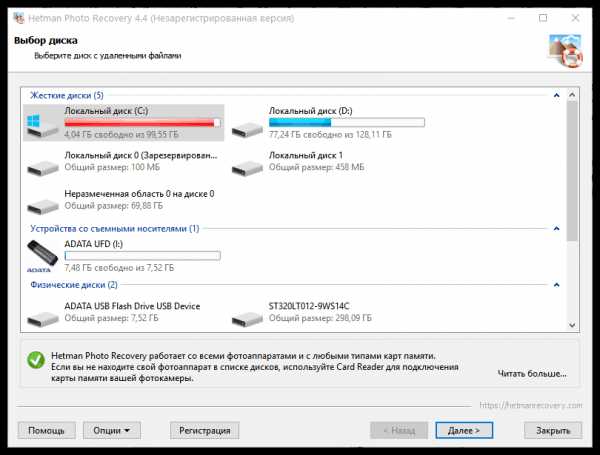
Последний участник нашего экспресс-обзора – инструмент для восстановления удаленных фотографий.
Программа отличается прекрасным интерфейсом, поддержкой русского языка, богатым набором настроек, который включает создание и монтирование образов дисков, создание виртуального диска, полное или выборочное восстановление фотоснимков и многое другое. Распространяется платно, но с наличием бесплатной пробной версии, которой вполне достаточно для проведения восстановления фотоснимков на дисках.
Скачать Hetman Photo Recovery
И в заключение. Каждый рассмотренный инструмент – отличное средство для восстановления удаленных файлов с различных носителей информации. Надеемся, прочитав данный обзор, вы смогли определиться с выбором восстанавливающей программы.
Мы рады, что смогли помочь Вам в решении проблемы. Задайте свой вопрос в комментариях, подробно расписав суть проблемы. Наши специалисты постараются ответить максимально быстро.Помогла ли вам эта статья?
Да Нетlumpics.ru
Выбор программы для восстановления удаленных файлов
Восстановление удаленных файлов - технически сложная и комплексная процедура по возврату стертых и уничтоженных данных. Копируя файл или папку на CD, DVD или flash-диск, нельзя быть уверенным в сохранности информации, поэтому потеря важных компьютерных данных на устройстве хранения (HDD, флешка, sd карта и т.п.) будет куда более болезненной, чем поломка дорого компьютерного комплектующего.
Процесс восстановления удаленных файлов не так прост, как казалось бы. Сегодня мы рассмотрим лучшие, на мой взгляд, программы для восстановления, которые помогут вернуть те файлы, которые считались удаленными и вернуть их на источник хранения не представлялось возможным. Требуется комплексный подход, а именно:
- использование методов по реанимации носителей,
- работа с программами-реаниматорами, которые сканируют поверхность носителя информации с различной глубиной.
У каждой из программ из категории recovery имеются свои особенности, связанные с поддержкой тех или иных устройств, дисков, флешек, карт памяти, твердых носителей и т. д.
Восстановление удаленных файлов в программе BadCopy Pro
Небольшая программа для восстановления удаленных файлов от разработчиков Jufsoft. Занимает не более 1 Мб. Поддерживает операционные системы, начаная Windows 98. Программа копирует с различных нечитаемых, дефектных носителей или с источников с удаленной информацией. Выбор источников разнообразен: от флоппи-дисков до CD/DVD, разделов жесткого диска. После запуска и выбора источника следует указать тип сканирования стертых или поврежденных файлов. Далее вы отмечаете типы и диапазон секторов, которые нужно сканировать. Запустив сканирование, запаситесь терпением, поскольку поиск удаленных файлов на 256 Мб флэш-драйве посредством программы занимает около десяти минут, не говоря уже о более серьезных объемах файлов.
BadCopy Pro - качественный файловый реконструкторСкачать BadCopy
Как осуществляется восстановление в BadCopy?
Выберите источник для поиска удаленной информации:
Floppy Disk: для флоппи-дисков и дискет.
CD-ROM/CD-R/CD-RW: для дисководов CD-ROM, CD-R и CD-RW дисков.
Digtial Media: для карт хранения (например, SmartMedia, Flash Card и CF Card). Чаще всего они используются в цифровых камерах или в мобильных устройствах, включая ныне устаревшие zip-диски.
Other Media: для жестких дисков и других твердотельных источников.
Выберите букву диска для возврата данных
После выбора источника, все названия дисков будут выведены в правую панель. Например, если вы выберите флешку со стертыми файлами, в боковой панели увидите все доступные разделы для восстановления. Если у вас более чем одна флешка, выберите желаемый раздел для его реконструкции.
Выбор метода восстановления файлов
Для флешек или дисководов, BadCopy Pro позволяет выбрать один из трех режимов восстановления. При обработке поврежденных носителей и для достижения лучших результатов, программа BadCopy использует один из методов доступа и анализа данных.
Нажмите кнопку [Next] для начала процесса реконструкции. Все просто и быстро, как видите.
Поиск уничтоженной инфы в badcopy pro v4.10FileRecoveryAngel - программа реаниматор для ОС Windows
С помощью программы FRA можно восстановить на жестком диске (см. softdroid.net/vosstanovlenie-zhestkogo-diska) только стертые файлы, не перезаписанные Windows. Когда операционная система удаляет файлы, это не значит что они сказу же уничтожаются. На самом деле, они остаются на жестком диске до перезаписи другими файлами и имеют пометку удаленных. При заполнении дискового пространства ОС ищет свободное место, затирает данные с пометкой в тех секторах, где они находятся. Таким образом, воскресить информацию практически невозможно ни с помощью FileRecoveryAngel, ни каким-либо другим способом. Это не панацея восстановления при поиске стертых файлов!
Имейте в виду, что File Recovery Angel не работает на ПК с ОС старше Windows 7.
CardRecovery - реконструктор карт памяти и флешек
Программа CardRecovery поможет восстановить удаленные файлы с фото-, видеокамер, других устройств. Поддерживает самые разнообразные форматы карт памяти: SmartMedia, Secure Digital Card SD, Memory Stick и др. Впрочем, нельзя сказать, что CardRecovery специализируется только на восстановлении фотографий (см. раздел softdroid.net/vosstanovlenie-udalennyh-fotografiy-s-fleshki) и видео. Как уверяют разработчики, в этот перечень также можно добавить файлы архивов (ZIP, RAR), аудиофайлы (MP3 MP4 WAV).
Процесс сканирования файлов в рамках программы состоит из трех шагов. На первом вы отмечаете тип и марку устройства, диск с информацией, директорию, куда копировать то, что нужно произвести восстановления удаленных файлов.
Настройки сканирования CardRecoveryПроцесс сканирования запускается автоматически. К сожалению, пока мы можем довольствоваться только предосмотром восстановленных данных.
Загрузить CardRecovery
R-Studio - универсальный инструментарий для восстановления файлов
R-Studio 8 - еще одна неплохая программа для восстановления удаленных файлов. После запуска R-Studio встречает пользователя двухпанельным файловым менеджером в стиле Проводника Windows, где удобно просматривать удаленные файлы.
Инструмент для сканирования и реанимации R-Studio 7.3В левой панели отображаются все видимые диски компьютера, справа – данные, подлежащие возврату.
К плюсам можно отнести ее хорошую информационность инструмента. Всю необходимую информацию можно найти без труда, действия записываются в журнал (log). Еще одна особенность R-Studio – возможность создания виртуальных томов, RAID-массивов, а также опция восстановления файлов. R-Studio поддерживает множество файловых систем, в то числе FAT12, FAT16, FAT32, NTFS, Ext2FS (Linux).
Скачать R-Studio 8
Handy Recovery - утилита для возврата стертой информации на телефонах и ПК
Программа Handy Recovery поможет восстановить файлы на телефоне Андроид, Windows и Mac-разделах.
Интерфейс приложения Handy Recovery мало отличается от аналогичных для восстановления удаленных файлов. В левой панели находятся папки, в правой – их содержимое.
Выбор источника для восстановления файлов в Handy RecoveryПосле выбора раздела, Handy Recovery в фоновом режиме сканирует его, в правой - отображает стертую информацию. Напротив каждого указывается вероятность возврата (good/poor/average).
Программа работает с удаленными дисковыми разделами, образами дисков. Из других особенностей: восстановление файлов, стертых через Корзину и сохранение восстановленного раздела в виртуальный диск.
Скачать программу бесплатно
Реконструкция данных в AnyReader
Замечательная recovery-программа AnyReaderЗнакомство с AnyReader упрощает удобный пятишаговый мастер, который одновременно и вводит в «курс дела». Примечательно, что AR поддерживает Wi-Fi, BlueRay- и HDDVD- диски. Данная программа умеет копировать поврежденную информацию с нестабильных сетей и других источников. Восстанавливать поврежденные данные AR не умеет.
Recover My Files - всеядная программа-реконструктор папок и файлов
На выбор – поиск и восстановление данных с отформатированных разделов, flash-накопителей, по типу данных. Очень широк выбор файловых типов для поиска: аудио, видео, графика, документы, архивы и др. Если выбирать поиск только конкретных типов влияет на общий прогресс. Разработчики рекомендуют указывать приблизительно 10 типов.
Выбор типов файлов, Recover My FilesПоиск утерянной информации после удаления может затянуться на весьма длительное время. Recover My Files предоставляет несколько типов поиска файлов: Fast File Search, Complete File Search, Fast Format Recover и Complete Format Recover.
Восстановление диска длится до 24 часов, «fast» — приблизительно 60 минут. Сокращая время поиска десятикратно, разумеется, не стоит рассчитывать на качественное восстановление удаленных каталогов и файлов. Так, например, из сотни элементов только один может оказаться действительно восстановленным, а 99 остальных – лишь некими склеенными файлами, в данный момент присутствующими на диске.
Загрузить Recover my Files
SuperCopy работает с твердыми носителями и поврежденными источниками
Простая программка для восстановления данных с поврежденных носителей (CD, DVD, HDD, FDD), дальнейшего эффективного и надежного восстановления файлов, удаленных на различных телефонах, смартфонах, планшетах. Принцип пропуска ошибок прост: поврежденные сектора заменяются нулями. В параметрах задаются настройки, как читать «битый» файл: полностью или до появления первой ошибки, в то время как проводится восстановление файлов. Есть еще одна опция – направление чтения: либо сначала в конец, либо от конца к началу. Второй метод позволяет сократить количество ошибок при сканировании участков элементов (рекомендуется установить флажок «Обратное чтение при чтении назад»).
В общем, данная программа чрезвычайно проста обращения и настройке, да и процесс копирования, реконструкция на достаточно современном дисководе в связке с SuperCopy не займет много времени.
Как восстановить файлы с помощью Nero DiskSpeed
Чтобы вернуть информацию, можно воспользоваться небольшой, но функциональной утилитой Nero DiskSpeed. Утилита полезна тем, что с ее помощью можно:
- провести серию тестов по качеству и скорости считывания дисководом;
- выполнить восстановление удаленных файлов;
- осуществить проверку целостности структуры диска. Она входит в toolkit-набор пакета Nero.
Запустив программу для восстановления файлов DiskSpeed, перейдите во вкладку «Сканирование диска». Информационное окно отображает таблицу секторов поверхности диска или файла. В правой панели нужно указать скорость считывания – желательно невысокую или самую низкую, потому как на высоких скоростях дисковод более чувствителен к ошибкам. Нажмите кнопку «Старт» и ждите завершение проверки. После этого таблица окрашивается, в зависимости от степени поврежденности, в один, два или три цвета, которыми будут обозначены файлы для последующей "реанимации". Если все ячейки таблицы имеют зеленый цвет, проблем с чтением диска нет и не должно быть. Если среди ячеек присутствуют желтые участки, значит, сектора можно восстановить удаленные элементы в специализированных программах. Здесь результат зависит от качества работы дисковода: возможно, такой диск без проблем будет прочитан другим дисководом, более технологичном в плане коррекции ошибок.
С красными ячейками дела посложнее. Сектора файла, обозначенные этим цветом, не поддаются восстановлению и при чтении пропускаются или заменяются «нулями», в худшем — дисковод сильно замедляет считывание или вовсе замирает на неопределенный срок. Такой диск можно вернуть лишь частично. Если вы имеете дело с видеофайлом, то впоследствии вы вряд ли получите удовольствие от просмотра: уж слишком «непросматриваемым» файл становится в большинстве случаев.
Возврат информации с CD/DVDУсловно их можно разделить на две категории: утилиты для копирования с поврежденных носителей и те, что сканируют и производят восстановление удаленных файлов. Отдельные реаниматоры объединяют и те, и другие функции, делая восстановление комплексным.
softdroid.net
Программы для восстановления файлов и данных
Софткаталог — это наша обновляемая база, которая содержит программы для восстановления удаленных файлов с кратким описанием возможностей каждой из них, находящейся у нас на сайте undelete-file.ru.
Программы для восстановления удаленных файлов
Чтобы восстановить файлы с карты памяти необходимо, подключить её через кардридер к компьютеру или ноутбуку и воспользоваться одной из программ. В современных ноутбуков наличие кардридера — это уже как основа…

А для восстановления удаленных файлов на USB флешке, — подключите её через порт USB. Вот обычный 1 Гб USB Flash накопитель, из потертостей можно сказать, что довольно часто применяется…
После автоматической установки драйверов в Windows (если подключаете в первый раз), можно применять одну из следующих утилит для поиска удаленных файлов с флешки!
Список программ по восстановлению файлов и данных
- ФотоДоктор — проверенный способ вернуть удаленные фотки.
- Active File Recovery — бесплатная программа для возвращения стёртых файлов на любых накопителях.
- CardRecovery — программа для восстановления удаленных файлов, изображений, стертых видео и удаленной музыки на карте памяти/флешке.
- Data Recovery Professional с ключом — подойдет для восстановления удаленных данных на жестком диске.
- Data Recovery Wizard — бесплатная программа поможет восстановить стертые данные с любых накопителей.
- DiskDigger ver. 1.5.5 — программа для работы по восстановлению удаленной информации на любом накопителе.
- Diskinternals Uneraser – данный инструмент вернет информацию с флешки, жесткого диска и других накопителей.
- DiskRecovery — программа по восстановлению файлов на русском языке.
- EaseUS Data Recovery Wizard — бесплатная утилита восстановления любых файлов.
- Easy Photo Recovery — утилита для восстановления фото и изображений.
- Easy Drive Data Recovery — программа на русском языке для восстановления удалённых файлов.
- FinalData для ПК — быстро восстанавливаем данные на любом накопителе.
- FreeUndelete — исцеление удаленной информации на компьютере.
- GetDataBack — мощная бесплатная программа по возвращению файлов на любом накопителе.
- GetData Recover My Files — мощная утилита для исцеления файлов.
- Glary Undelete — хорошая программа на русском языке вернет файлы и данные.
- Handy Recovery — известная и надежная утилита вернет данные с большинства накопителей.
- Hetman Partition Recovery — мощный инструмент восстановления данных.
- Hetman Photo Recovery — программа восстановит удаленные фотографии на жёстком диске, флешке…
- Magic Photo Recovery — легендарная утилита восстановит удаленные фотографии с любых носителей.
- Magic Uneraser + Magic Photo Recovery — мощный пакет программ по восстановлению фотографий.
- Ontrack Easy Recovery — русифицированное, полноценное решение с уникальным алгоритмом в сканировании и восстановлении файлов.
- Orion File Recovery — программа для ПК по восстановлению стертых данных.
- Power Data Recovery 6.5 Rus + 6.8 — программа восстановит данные на карте памяти, жестком диске…
- PC Inspector File Recovery 4 — бесплатная утилита для исцеления информации на русском языке.
- Recuva v. 1.44 rus — русская версия популярной программы Recuva. Работает с любыми накопителями и поддерживает огромное количество файлов.
- Restorer 2000 pro — утилита с ключом восстановит удаленные данные с жесткого диска ПК, usb-флешки, карты памяти.
- R-Studio ver.5.4 rus + 6.3rus версия — мощный инструмент чтобы восстановить фото, видео на ПК, флешке… Полная, русская версия.
- R.saver 2.4 — программа по восстановлению файлов после форматирования.
- Undelete Plus — восстановление информации на любых носителях.
- Unformat — «вернет к жизни» стертые файлы (фото, видео, аудио…) после форматирования карты памяти, жесткого диска.
- Wise Data Recovery — утилита с русским языком по восстановлению удаленных данных с разных накопителей.
- Zero Assumption Recovery — восстановит файлы даже при удалении мимо корзины или после её очистки, вернет данные при атаке вирусов, экстренном выключении питания ПК с жесткого диска, карт памяти, usb флешек.
Данные утилиты способны восстановить файлы на жестких дисках, как внешних, так и внутренних, которые по сути не отличаются от карты памяти, а имеют только больший объем памяти.
Восстановление удаленных файлов на телефоне Android
Софт для мобильных телефонов с ОС Android, чтобы восстановить файлы в телефоне (фото, видео, аудио) без компьютера. Однако, большинству программ необходимо наличие root прав на андроид девайсе, поэтому, если у Вас ещё не установлены прав рут (суперпользователя) , получить их можно как в статье про получение root прав на Android или в этом разделе, где находятся все способы установки прав суперпользователя.
Список приложений на андроид по восстановлению информации
- Android MobiSaver — позволит восстановить контакты, смс, аудио, фото и документы на Android.
- DiskDigger — версия утилиты на смартфоны и планшеты с Android для восстановления удаленных фото, видео, аудиофайлов с карты памяти телефона.
- Dumpster – 100% восстановление удаленных файлов из внутренней памяти или флешки.
- Titanium Backup — восстановительные операции для приложений, настроек телефона, удаленных контактов, игр и многое другое из ранее сохраненных копий.
- Undelete for root users — мощная программа для Android по восстановлению стертых файлов с карты памяти и памяти телефона.
- Hexamob Pro на Android — исцеление стертых файлов с внутренней памяти телефона и карте памяти смартфона.
- 7 Data Android Recovery — возвращение любой информации на андроид устройствах.
- Wondershare Dr.Fone — нужна для восстановления sms, контактов, фото, видео, музыки на android.
С появлением нового актуального материала на сайте, эта страница будет дополняться и обновляться. Желаю Вам не торопиться и быть внимательным, а при возникновении вопросов — пишите в сообщении или в комментариях!
Срочно расскажите друзьям:undelete-file.ru
Восстановление удаленных файлов с жесткого диска
Программа EaseUS Data Recovery Wizard Professional – эффективный инструмент для жесткого диска, предоставляющий полный комплект, который будет пригоден для любых сценариев, связанных с потерей информации. Это позволяет восстанавливать бесчисленное количество файловых типов файлов для компьютера или ноутбука, жестких дисков, «сырых», еще или уже не размеченных raw-разделов HDD, флешек, карт памяти и проч.
Возвратить утраченные данные можно за 3 интуитивных и простых шага.
Быстрое и надежное восстановление удаленных файлов с жесткого диска
После запуска программы-реаниматора, автоматически будет запущен режим быстрого сканирования, которое произведет поиск удаленных данных на устройстве хранения и обнаружит файлы примерно за 1 минуту. Вы в это время можете просматривать результаты, открывать файлы при необходимости. Если нужные файлы вы не найдете, можете прибегнуть к более глубокому, тщательному сканированию, для посекторной проверки стертых или скрытых файлов.
- Быстрое сканирование обнаруживает файлы, стертые через Корзину
- Глубокое сканирование применимо к форматированным, поврежденным и недоступным стандартными путями данным.
Программа Data Recovery применима ко всем ситуациям потери данных и для любых устройств
Надежное программное обеспечение для восстановления данных позволяет не только вернуть потерянные данные с ПК, ноутбука или жесткого диска, но также восстановить потерянные данные с флешки, SD-карты, цифровых устройств или других носителей информации.
- Вернет все, что вы потеряли: картинки, документы, видео, музыку, мейлы, архивы и проч.
- Восстановит с ПК, ноута, жесткого диска, флеш-памяти или карты памяти, цифровых камер.
- Работает с жесткими дисками размером до 8 Тб.
Easeus Data Recovery Wizard - гибкий, точный и экономящий время инструмент
- Укажите желаемые файловые типы до начала сканирования и тем самым сделайте результаты более точными.
- Возможность поставить сканирование на паузу и возобновить в любой момент
- Предосмотр перед возвратом удаленных файлов с жесткого диска: проверьте сведения о файле и качество перед его, собственно, реконструкцией
- Фильтруйте результаты по имени файла, типу, дате – и вы обнаружите нужные потерянные файлы быстрее.
- Сохраните результаты поиска, и вы сможете импортировать для их дальнейшего восстановления без повторного сканирования
Надежное, безопасное и быстрое воскрешение информации
Программа EaseUS Data Recovery Wizard – лучшее решение для работы с удаленными файлами. Программа помогла миллионам пользователей, начиная с 2004 года.
- Режим «только чтение», экономия времени, доверие миллионов пользователей
- Легко использовать, не нужны какие-либо специальные навыки или знания в области восстановления удаленных файлов с HDD
Скачать EaseUS Data Recovery Wizard Free
softdroid.net
- Убрать рекламу в браузере программа

- Как закрыть программу если не знаешь где она открыта

- Как отсканировать фото с принтера hp на компьютер

- Как очистить кэш в edge
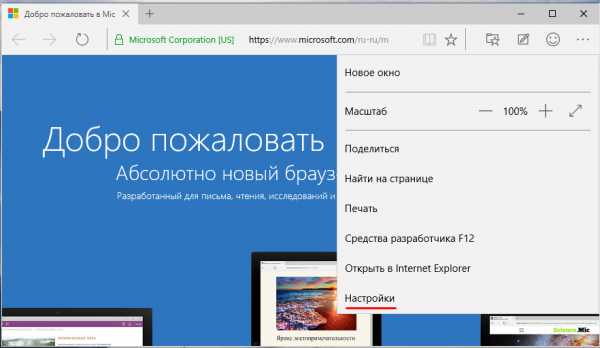
- Какие бывают локальные сети

- Почему гугл не грузит

- Что нужно сделать чтобы компьютер работал быстрее

- Windows 7 все команды командной строки windows

- Преимущества телеграм
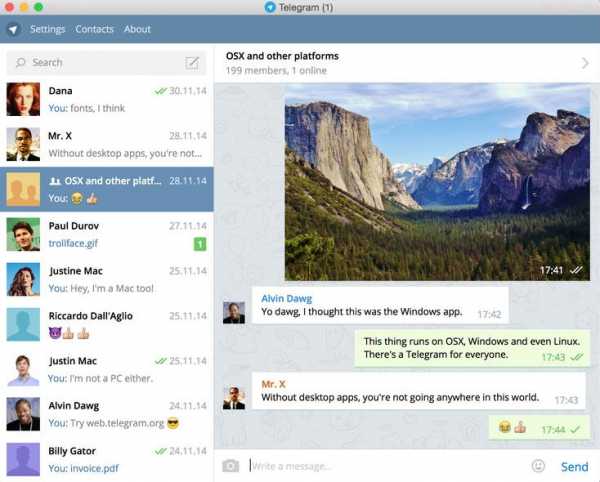
- Как подключить интернет на телефоне самсунг

- Настройка почты в usergate 5

